Bir sayfa oluşturduğunuzda genellikle yapacağınız ilk şey ona bir başlık vermektir. Bazı temalar sayfa başlığını sayfanın kendisinde gösterecek şekilde tasarlanırken, diğerleri göstermez. Başlığın sitenizde görünmesini gizlemek istiyorsanız, Site Düzenleyicisi‘ni kullanarak bunu yapabilirsiniz. Bu kılavuzda açıklanan yöntemi kullanarak sayfa veya gönderi başlıklarını gizlemek için sitenizde Site Düzenleyicisini destekleyen bir tema kullanılması gerekir.
Bu kılavuzda
Bu özellik, SEO nedenleriyle yayınınızın veya sayfanızın başlığını saklamak istediğinizde, ancak sitenizde görüntülemek istemediğinizde kullanışlıdır.
Örneğin, sitenizin üst kısmındaki bir görsele yerleştirdiğinizde başlığı göstermemek isteyebilirsiniz. Bu, onu çoğaltır ve sayfanıza ya da daha az cilalı bir his verir.
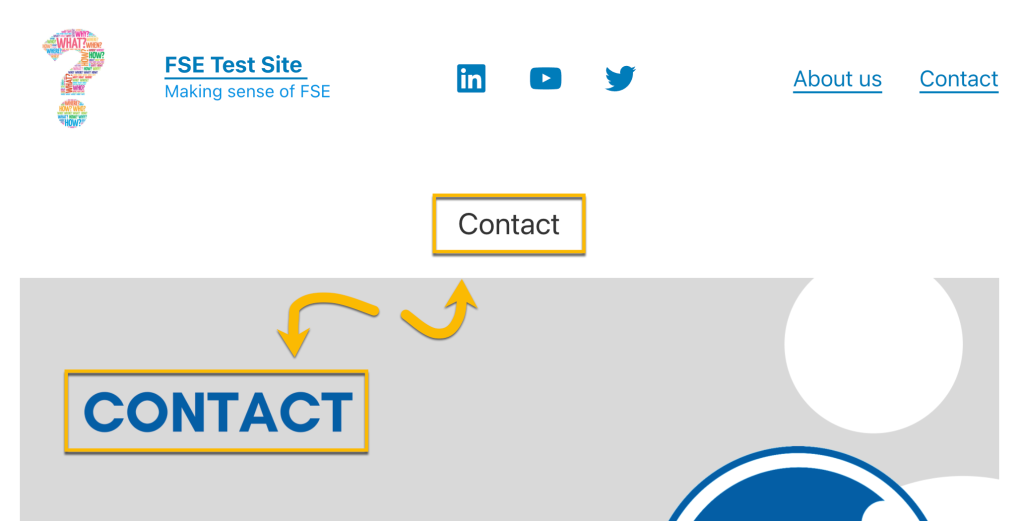
Şu adımları izleyin:
- Panonuzda, Gönderiler veya Sayfalar‘a gidin.
- Herhangi bir gönderiyi veya sayfayı açın.
- Sağdaki ayarlarda, Şablon altından düzenlemek istediğiniz şablonu seçin. Bu çoğu durumda (söz konusu içerik için özel bir şablon oluşturmadığınız sürece) Varsayılan Şablonunuz olacaktır.
- Düzenle‘ye tıklayın.

Şu adımları izleyin:
- Başlık blokuna tıklayın.
- Blok araç çubuğunun sağ ucundaki 3 noktaya tıklayın.
- Gönderi Başlığını Kaldır’a tıklayın.
- Sağ üstteki Güncelle’ye tıklayın.

Şu adımları izleyin:
- Değişiklikleri istediğiniz tüm örneklerin seçili olduğunu doğrulayın (bu değişiklik gösterecektir).
- Değişikliklerinizi yayınlamak için Kaydet‘e tıklayın.

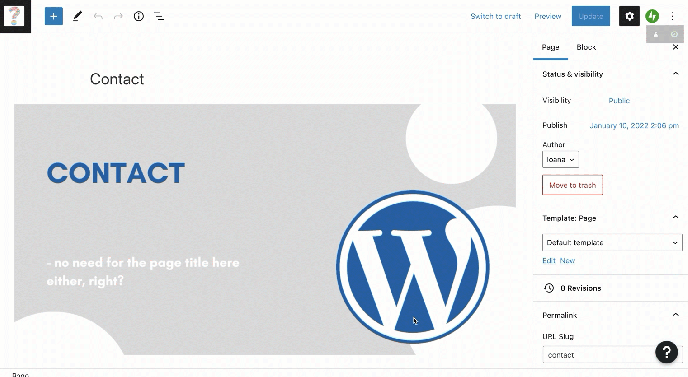
İhtiyaçlarınızı karşılayan özel şablonlar oluşturabilir ve ona göre kullanabilirsiniz. Şu adımları izleyin:
- Mevcut bir şablonu düzenlemeyi seçmek yerine (yukarıdaki gibi), yeni bir şablon oluşturmak için Yeni‘yi seçin.
- 2. Adım‘daki gibi özelleştirin.
- Bu tasarımı uygulamak istediğiniz tüm gönderiler ve sayfalar için bu yeni şablonu seçin.